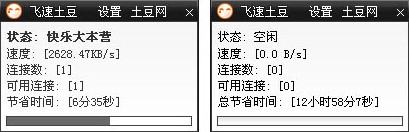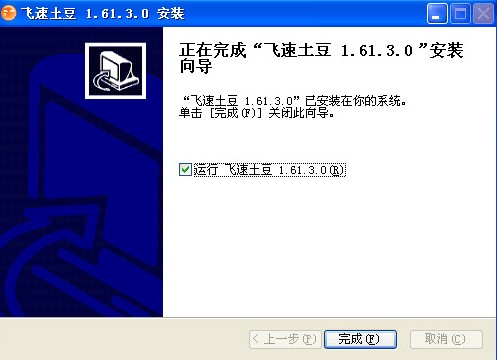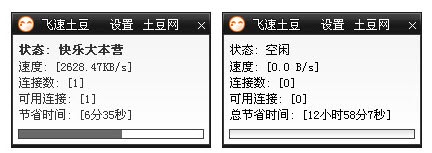土豆视频加速器--飞速土豆使用技巧
因为东西南北网络不同,或者上网遇到高峰时间,总会造成你视频的时候很“卡”,看个视频等半天,你很烦。我们也觉得很烦,难受。所以开发了飞速土豆帮你解决在线播放卡的问题。如果中途关闭浏览器,下次打开会继续从这一点上开始下载,不用重头开始等待缓冲。
除了土豆,看其它视频网站也可实现加速效果哦!
飞速土豆软件特色:
1.智能加速,采用最新的多线程加速技术,让用户在线观看视频资源的时候更加顺畅。
2.操作简单,不需要进行系统学,打开软件,点击视频即可进行自动加速。
3.绿色安装,自动升级,一键删除;
4.迷你首页全新亮相: 支持用户观看土豆视频最,最全,最热门的原创视频,一键点击即可搜索到任何你想要的视频资源。
5.黑豆播放更流畅: 支持黑豆加速,并实现进度条拖动功能;
6.流媒体智能探测: 除了土豆视频,其他视频网站也可实现加速效果。
飞速土豆安装步骤:
1、首先我们要将飞速土豆的压缩安装包下载到电脑上,进入极速下载站,点击页面中的下载地址,选择合适的下载通道并下载即可。
2、下载完成之后对压缩安装包进行解压到当前文件夹。
3、点击exe文件打开飞速土豆的安装向导,阅读授权协议,设置应用文件的安装目录,点击安装,等待安装完成即可。
土豆视频加速器--飞速土豆使用技巧图2
飞速土豆使用说明:
用户在电脑上安装完成飞速土豆之后,今点击桌面的快捷方式打开并运行飞速土豆,然后我们在土豆视频中中机选择一个视频进行播放,分数土豆就会自动为该视频进行加速,如下图所示,再不见面,我们可以看到当前的连接速度,以及为用户的时间。加速时,飞速的托盘图标会不断变幻颜色。
土豆视频加速器--飞速土豆使用技巧图3
与此同,飞速土豆还可以为用户将已经下载过的视频缓存文件直接进行批量导出,更加方便我们后期进行管理,编辑或者保存。
在电脑屏幕右下角的托盘任务栏上,右键点击飞速图标,然后点选“文件导出”,勾选视频后点击“导出”按钮,就可以了!
土豆视频加速器--飞速土豆使用技巧图4
相关下载
相关文章
相关软件
大家都在找